Pielāgoti zvana signāli un toņi ir lielisks veids, kā piešķirt savam iPhone, iPad vai iPod touch nedaudz personības un garšas.
Un, lai gan jūs varējāt un joprojām varat iegādāties signālus, iTunes vienmēr ir bijis veids, kā izveidot bezmaksas zvana signālus.
No otras puses, ja jūsu Mac vai personālajā datorā ir instalēta jaunākā iTunes versija, iespējams, esat pamanījis kaut ko neparastu attiecībā uz toņiem.
Šeit ir viss, kas jums jāzina par pielāgotu zvana signālu izveidi un izmantošanu iTunes 12.7+ un iOS 12 versijā.
Saturs
- Kur pazuda mani zvana signāli?
- Kā izveidot pielāgotus zvana signālus
-
Kā pārvietot pielāgotos zvana signālus uz iOS ierīci
- Nestrādā? Vai nevarat saglabāt pielāgotos zvana signālus iPhone tālrunī, izmantojot iTunes?
- Kā izmantot pielāgotos zvana signālus operētājsistēmā iOS 12
-
Bet kā ir ar iegādātajiem toņiem?
- Saistītās ziņas:
Kur pazuda mani zvana signāli?
Būtībā, iTunes 12.7 un augstāk piedāvā dažas izmaiņas, lai novērstu jucekli un vienkāršotu darbvirsmas lietotni. Bet tam ir arī daži kompromisi.
Piemēram, pašā darbvirsmas lietotnē vairs nav iebūvētas sadaļas App Store vai Tones.
Bet tas nenozīmē, ka vairs nevarat izmantot pielāgotus (bezmaksas) zvana signālus, ko izveidojat pats — metode ir tikko mainījusies. Mēs pie tā nonāksim vēlāk.
Ciktāl tas attiecas uz to, kur pazuda jūsu iepriekšējie zvana signāli, nekrītiet panikā. Tie nav dzēsti, tie vienkārši neparādīsies iTunes vairs.
Jūs varat tos atrast tajā pašā mapē, kurā iepriekšējie pielāgotie zvana signāli tika ievietoti mapē iTunes Media. Pēc noklusējuma tie tiek saglabāti Mūzika > iTunes > Toņi.
Kā izveidot pielāgotus zvana signālus

Pirms mēs pievēršamies jaunajai metodei pielāgoto zvana signālu vai toņu pārvietošanai uz jūsu iOS ierīci, iespējams, ir nepieciešams īss atsvaidzinājums par to, kā izveidot minētos zvana signālus.
- Atveriet dziesmu vai citu audio failu iTunes.
- Ar peles labo pogu noklikšķiniet uz celiņa un atlasiet Iegūt informāciju.
- Uznirstošajā logā noklikšķiniet uz Iespējas cilne.
- Tagad jums būs jāiestata sākuma un/vai finiša laiks, lai trase to saīsinātu. Apmēram 30 sekundes ir piemērotas zvana signālam, dažas sekundes ir piemērotas brīdinājuma signālam.
- Pēc tam dodieties uz Fails —> Konvertēt —> Izveidot AAC versiju.
- Ar peles labo pogu noklikšķiniet uz jaunās dziesmas, kuru tikko izveidojāt, un atlasiet Rādīt programmā Finder.
- Mainiet faila paplašinājumu no .m4a uz .m4r.
Pēc tam esat gatavs doties.
Ja iepriekš esat izveidojis pielāgotus zvana signālus pakalpojumā iTunes, iespējams, pamanīsit, ka šajā brīdī — iTunes 12.7 un jaunākās versijās —, veicot dubultklikšķi uz celiņa, netiks rādīta tāda pati darbība, pie kuras esat pieradis.
Kā pārvietot pielāgotos zvana signālus uz iOS ierīci
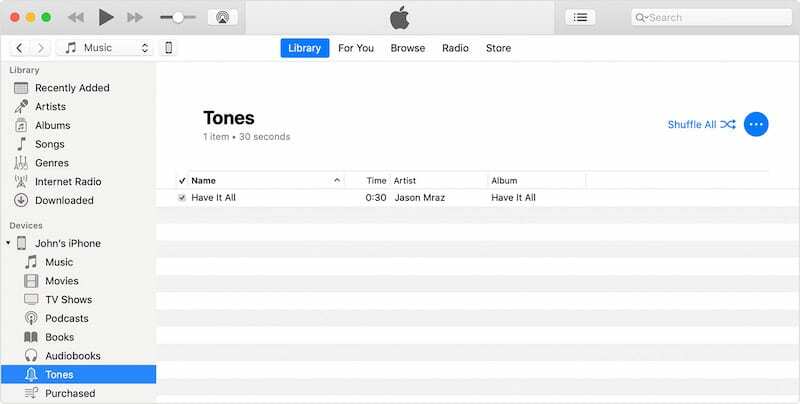
Pievienojiet savu iPhone vai iPad datoram, izmantojot iTunes. Atveriet iTunes un gaidiet, līdz ierīce tiek sinhronizēta.
Pēc tam vēlēsities atrast .m4r failu, ko izveidojāt iepriekš pakalpojumā iTunes. Iespējams, ka mape jau ir atvērta programmā Finder. Pretējā gadījumā atrodiet to iTunes, ar peles labo pogu noklikšķiniet un atlasiet Rādīt programmā Finder.
Ja zvana signāls vai signāls iepriekš parādījās iTunes bibliotēkā atrodiet to iTunes multivides mapes mapē Toņi vai Zvana signāli.
Ja izveidojāt zvana signālus, izmantojot Mac datora GarageBand, un kopīgojāt to ar iTunes, meklējiet savus zvana signālus mapē Importēt.
Kad esat atradis zvana signāla failu (-us), jums ir dažas iespējas.
- Kopējiet failu, izmantojot Command+C. Alternatīvi, jūs varat ar peles labo pogu noklikšķiniet un atlasiet Kopēt.
- Dodieties uz iTunes un atrodiet savu ierīce sānjoslā.
- Klikšķiniet uz Toņi.
- Iekš Toņu izvēlne ierīces, noklikšķiniet jebkurā vietā un nospiediet Command+V vai ar peles labo pogu noklikšķiniet un atlasiet Ielīmēt.
Varat arī vilkt un nomest signāla failu uz savas iDevice nosaukuma iTunes kreisajā sānjoslā sadaļā “Manā ierīcē”.
Vai arī vienkārši velciet .m4r failu tieši no Finder loga uz sadaļu Toņi. Tam vajadzētu pārkopēt tieši tā, kā jūs gaidījāt.
Nestrādā? Vai nevarat saglabāt pielāgotos zvana signālus iPhone tālrunī, izmantojot iTunes?
- Savienojiet ierīci ar datoru
- Iespējot sānjoslu iTunes (ja paslēpta)
- Pieskarieties ierīces ikonai
- Noklikšķiniet uz cilnes Kopsavilkums
- Atrodiet sadaļu Opcijas un atzīmējiet atzīmi Manuāli pārvaldiet mūziku un videoklipus (varētu teikt tikai video)
- Krāns Toņi sadaļu kreisajā sānjoslā
- Kopējiet un ielīmējiet vai velciet un nometiet M4R zvana signālu failu(s) iTunes logā Tones.
- Ja neredzat mapi Tones, velciet un nometiet vai kopējiet un ielīmējiet zvana signālu no Finder uz ierīces ikonas iTunes sānjoslā.
Kā izmantot pielāgotos zvana signālus operētājsistēmā iOS 12
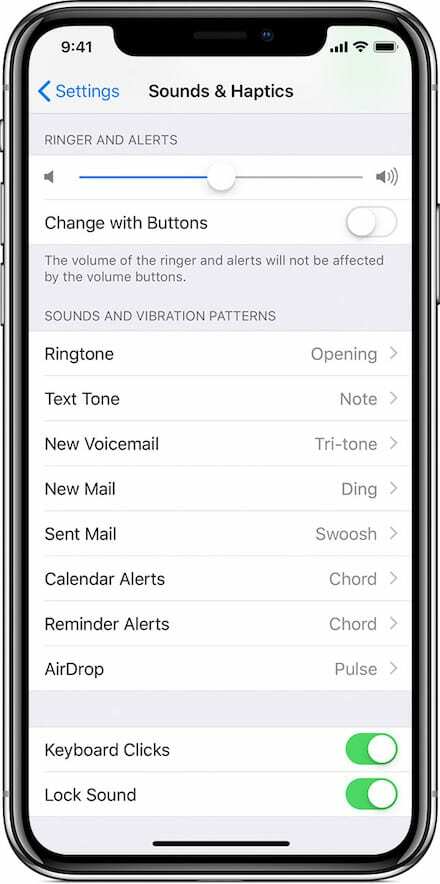
No šejienes pielāgota zvana signāla vai brīdinājuma signāla atlases process nav daudz mainījies, kā norādīts tālāk.
- Atveriet iestatījumus.
- Pieskarieties Skaņas un taustes.
- Pieskarietieskādu no skaņām vēlaties mainīt — zvana signālu, teksta signālu, jaunu balss pasta ziņojumu utt.
- Atvērtajā izvēlnē atrodiet un atlasiet pielāgots zvana signāls vai teksta signāls izvēlējāties.
Papildu padoms. Varat arī izveidot pielāgotu vibrācijas modeli, pieskaroties Vibrācija kādā no skaņas kategorijām. Vienkārši ritiniet uz leju un pieskarieties pie Izveidot jaunu vibrāciju. Tas ir ērti, lai palīdzētu jums atšķirt tālruņa zvanu vai īsziņu no citiem paziņojumiem.
Bet kā ir ar iegādātajiem toņiem?
Kā jau minējām iepriekš, jūsu iegādātie zvana signāli nav pazuduši — tie vienkārši vairs netiks rādīti iTunes.
Par laimi, sākot ar iOS 11, ir vienkāršs veids, kā lejupielādēt visus ar Apple ID saistītos signālus tieši iPhone vai iPad.
Vienkārši dodieties uz Iestatījumi -> Skaņa un vibrācija un pieskarieties jebkurai skaņai. Tagad jums vajadzētu redzēt opciju Lejupielādēt visus iegādātos signālus.
(Alternatīvi, pieskaroties Tone Store, tiks atvērta pazīstamā iTunes veikala iOS versija, kurā varat iegādāties toņus.)

Maiks ir ārštata žurnālists no Sandjego, Kalifornijā.
Lai gan viņš galvenokārt attiecas uz Apple un patērētāju tehnoloģijām, viņam ir iepriekšēja pieredze, rakstot par sabiedrisko drošību, pašvaldību un izglītību dažādām publikācijām.
Viņš ir nēsājis vairākas cepures žurnālistikas jomā, tostarp rakstnieks, redaktors un ziņu dizainers.